教你Win10笔记本开启蓝牙功能的教程
作者:佚名 来源:雨林木风 2018-06-20 18:49:27
蓝牙是平时传输文件最常使用的工具,在无网络情况下可以实现文件传输。win10默认情况下蓝牙功能是关闭的,那么Win10笔记本怎么开启蓝牙功能呢?其实开启方法很简单,下面小编教你Win10笔记本开启蓝牙功能的教程。
1、首先点击左下角的win10菜单图标打开;
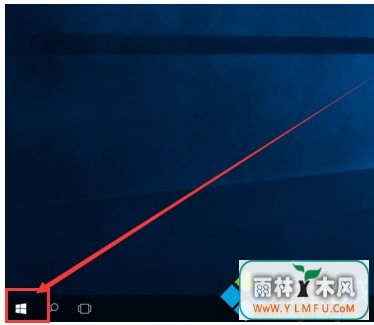
2、找到“设置图标”点击打开;
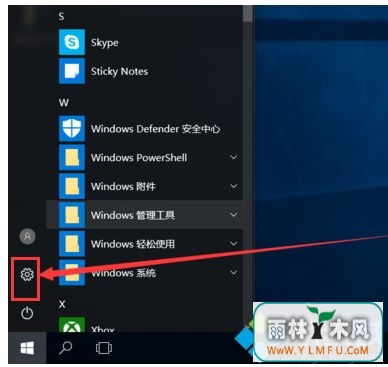
3、打开设置图标后,就会出现这个白色的窗口,在里面找到图中的设备点击打开;
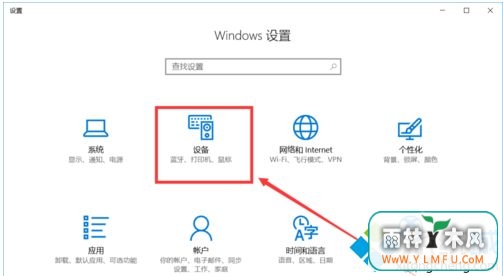
4、打开后第一栏就是蓝牙设备的设置界面了,在图中这个灰色的图标点击开启,蓝牙就被打开了;
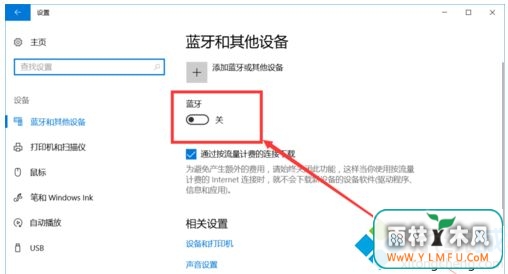
5、开启后下面就会显示可以链接的蓝牙设备了,可以是手机,耳机,鼠标等等;
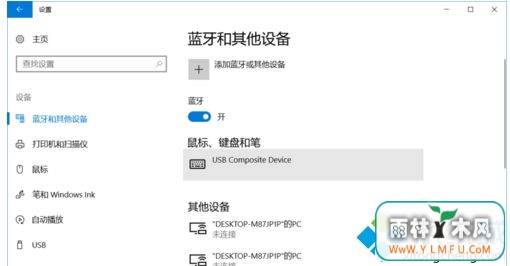
6、点击上面的添加设备的图标打开。
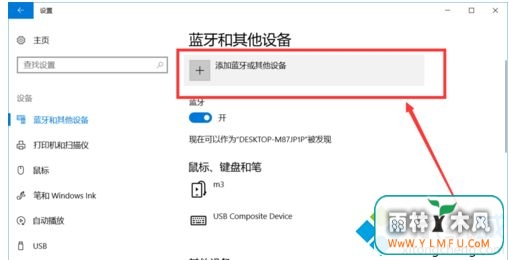
以上就是Win10笔记本开启蓝牙功能的教程介绍了,希望教程内容能够帮助到大家。
相关阅读
- 热门手游
- 最新手游
- 本类周排行
- 本类总排行

























